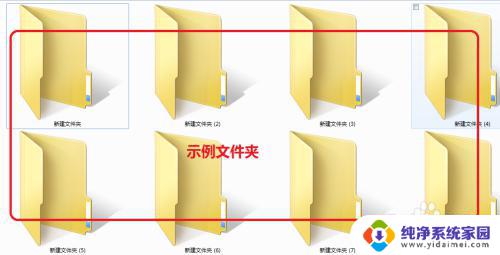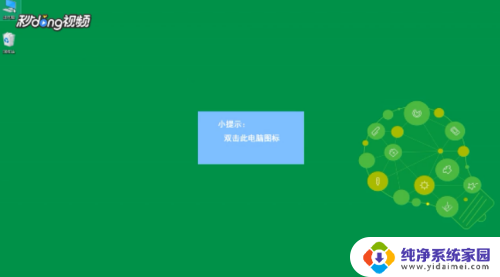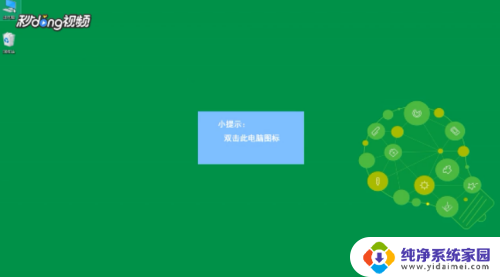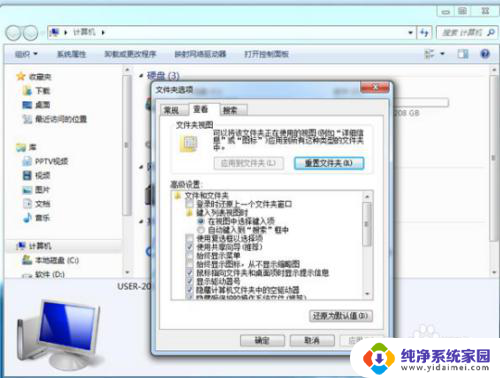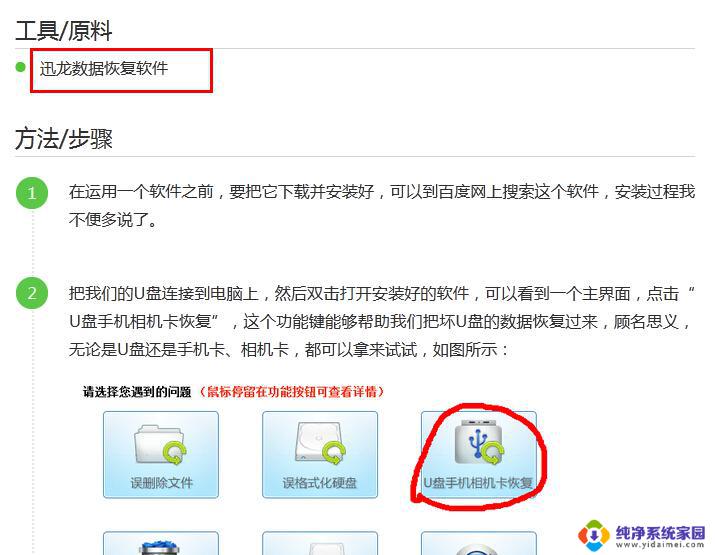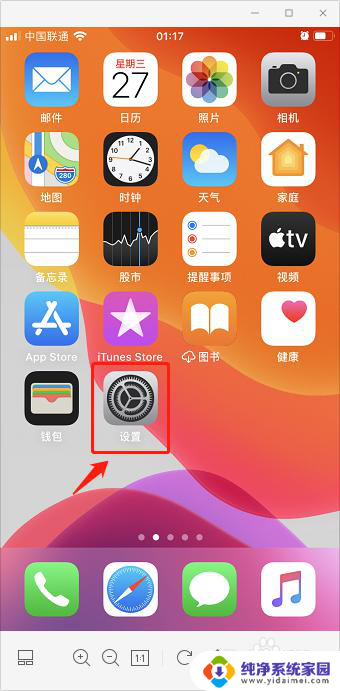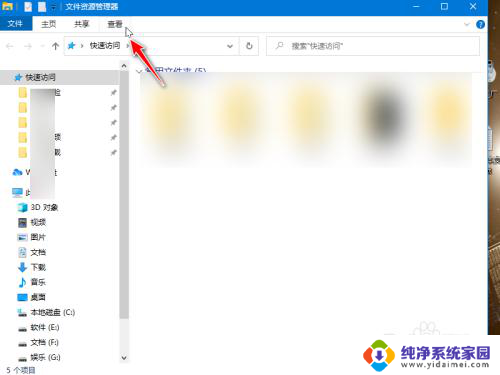桌面隐藏的文件怎么恢复正常 隐藏文件恢复方法
在我们的电脑桌面上,可能会有一些隐藏的文件,这些文件可能是我们不小心隐藏起来的,或者是被某些软件或病毒自动隐藏的,当这些文件隐藏后,我们就无法在桌面上直接看到它们,给我们的使用带来了很大的不便。所以我们需要找到一种方法来恢复桌面上的隐藏文件,让它们恢复到正常的显示状态。下面我将介绍一些隐藏文件恢复的方法,希望能对大家有所帮助。
方法如下:
1.在WIN7电脑新建8个文件夹,用来演示文件隐藏功能。
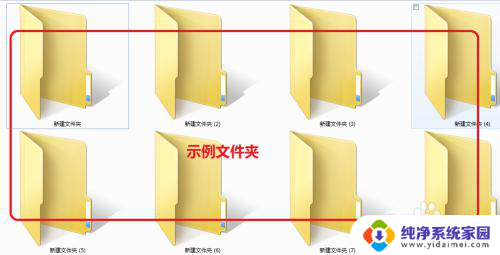
2.我们选中新建文件夹2,右键点击弹出下拉菜单选择属性。
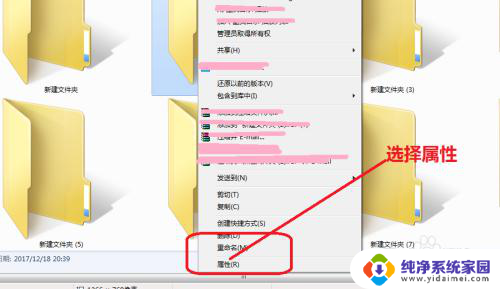
3.进入文件夹属性界面,在文件夹属性界面选择隐藏按钮。
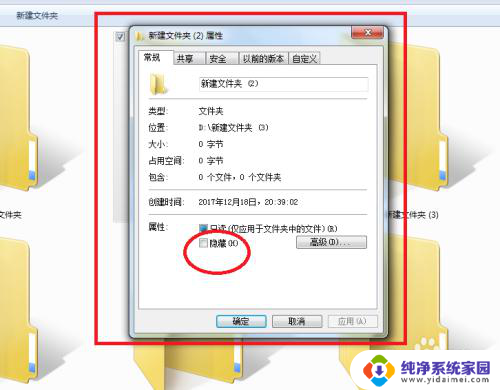
4.返回新建文件夹界面,新建文件夹2就被隐藏了。
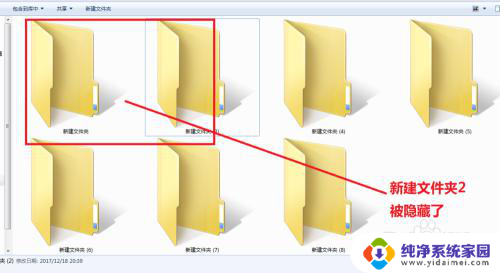
5.下来我们要恢复,隐藏的文件,我们先全选所有的文件夹。

6.在计算机文件夹,工具栏选择工具按钮。
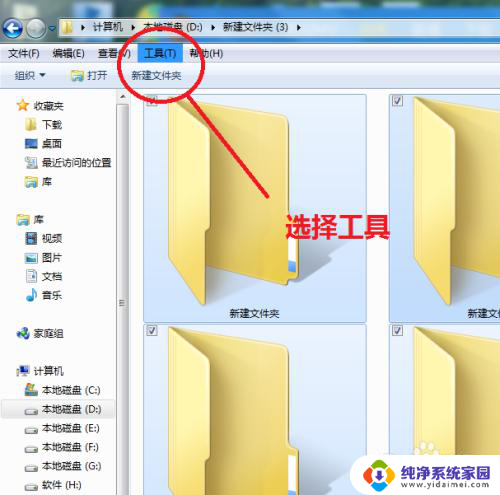
7.点击工具按钮,选择文件夹选项按钮。
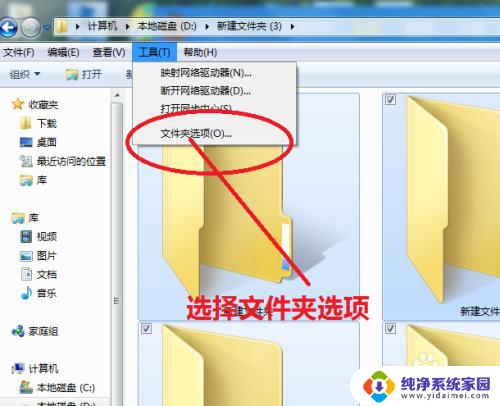
8.进入文件夹选项界面。
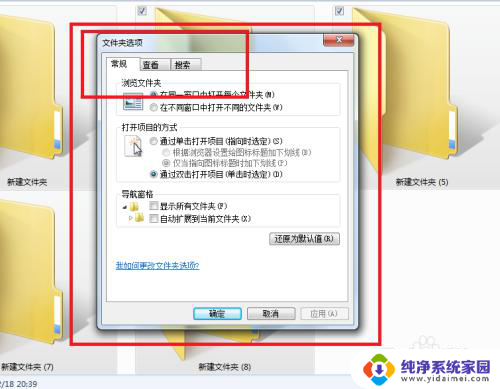
9.在文件夹选项界面,选择显示已隐藏的文件、文件夹、驱动器选项。
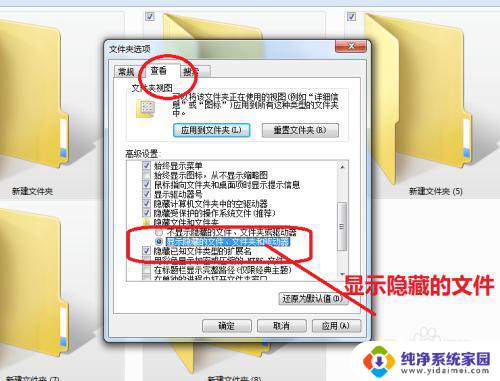
10.再返回新建文件夹页面,看到刚才隐藏的文件夹已恢复了。并且颜色比正常的文件夹要偏暗。

以上就是如何恢复桌面上隐藏的文件的全部内容,如果有任何不清楚的地方,您可以参考以上步骤进行操作,希望对大家有所帮助。